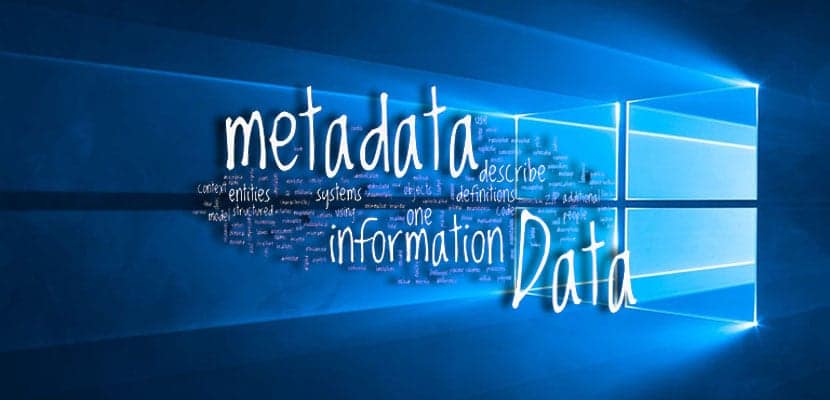
同じ理由で携帯電話やデジタルカメラで写真を撮ったり、別の種類のデバイスを使用したりすると、作成されるファイルには画像だけでなく、画像も含まれます。 また、多くのデータ デバイス、作成者、曜日、およびメタデータとして知られているその他の興味深い詳細について。
メタデータのおかげで、写真自体など、いつ撮影されたかを知るための情報、寸法、ISO、サイズなどを表示できるアプリケーションがあります。 Windows 10では、次のことが可能です。 その情報を変更する またはそれを完全に削除します。
Windows10で画像のメタデータを編集する方法
へ メタデータを編集する 画像ファイルでは、次のことを行います。
- デスクトップまたはWindows10のフォルダーにある画像を見つけて 右クリック それについて
- 次に、«を選択しますプロパティ«
- 画像のプロパティで、 「詳細」タブ
そのタブに表示されるすべての画像 メタデータの一部です プロパティの横にある値フィールドをクリックすると、情報をすばやく編集できます。 一部のデータは変更できないと言わなければなりませんが。

詳細タブは XNUMXつのセクションに分かれています:
- 説明-タイトル、件名、評価、タグ、コメントをクリックして、それらの情報を編集します
- 原産地:ここでは、著者、キャプチャ日、取得日、著作権を編集できます
- 画像:ISO、解像度など、画像の特性を参照するこのセクションの内容は変更できません。
- カメラ:カメラのメーカー、モデル、Fポイントなど、カメラを使用して画像を撮影した方法の詳細は次のとおりです。
- 高度な写真:写真家向けの高度な情報が含まれています。 一部のフィールドのみ編集できます
- アーカイブ:ここでは、フィールドを変更することはできないため、変更を忘れることができます
画像からメタデータをクリアする方法
メタデータは非常に有用な情報ですが、 多くの人にとって、それは彼らのプライバシーを攻撃します またはセキュリティのため、名前、場所などの個人情報を含む特定のプロパティを削除する方法を知ることが重要です。
次のことを行います 個人情報を削除する:
- [画像の詳細]タブで、[«]をクリックしますプロパティと個人情報を削除します»最後に見つかりました

- 「コピーを作成 可能なすべてのプロパティを削除した状態で「または「このファイルから次のプロパティを削除」し、削除するプロパティを選択します
- プレス 受け入れます 完了しました